Εικονικό πληκτρολόγιο - πώς να το ενεργοποιήσετε στον υπολογιστή σας
Σήμερα, πιθανότατα δεν υπάρχει άτομο που να μην χρησιμοποιεί το Διαδίκτυο, να μην πηγαίνει σε κοινωνικά δίκτυα ή να μην έχει γραμματοκιβώτιο όπου αποθηκεύονται πληροφορίες που είναι σημαντικές για αυτόν. Ωστόσο, όλα τα στοιχεία σύνδεσης και οι κωδικοί πρόσβασης, καθώς και η εισαγωγή αριθμών τραπεζικών καρτών που σας επιτρέπουν να πληρώσετε για ένα συγκεκριμένο προϊόν σε ηλεκτρονικά καταστήματα, δεν είναι ασφαλή χρησιμοποιώντας ένα κανονικό πληκτρολόγιο που είναι συνδεδεμένο σε υπολογιστή μέσω USB.
Για να προστατεύσετε τα δεδομένα σας από λογισμικό υποκλοπής spyware, μέσω του οποίου πέφτουν στα χέρια των εισβολέων, πρέπει να χρησιμοποιήσετε ένα εικονικό πληκτρολόγιο.
Τι είναι ένα εικονικό πληκτρολόγιο;
Το εικονικό πληκτρολόγιο είναι ένα τυπικό στοιχείο των λειτουργικών συστημάτων Windows.Η χρήση του είναι δυνατή όχι μόνο κατά την εισαγωγή εμπιστευτικών πληροφοριών, αλλά θα γίνει επίσης ένα βολικό εργαλείο για άτομα με αναπηρίες και σε περιπτώσεις όπου, για κάποιο λόγο, ένα κανονικό πληκτρολόγιο έχει αποτύχει και κάτι πρέπει να γίνει επειγόντως στον υπολογιστή.
Ο κύριος σκοπός του εικονικού πληκτρολογίου είναι να προστατεύει τις εμπιστευτικές πληροφορίες από εισβολείς. Οι χρήστες που εργάζονται στον υπολογιστή τους χρησιμοποιώντας τα ακόλουθα προγράμματα περιήγησης ιστού είναι υπό αξιόπιστη προστασία:
- Mozilla Firefox 15.x – 17.x;
- Internet Explorer 8 – 10;
- GoogleChrome 9.x – 12.x.
Στην περίπτωση που τα προσωπικά δεδομένα εισάγονται μέσω εικονικού πληκτρολογίου κατά την παραβίαση του ιστότοπου, οι πληροφορίες δεν θα προστατεύονται, καθώς πηγαίνουν απευθείας στους απατεώνες.
Μέθοδοι εναλλαγής
Μπορείτε να ανοίξετε το εικονικό πληκτρολόγιο με διάφορους τρόπους:
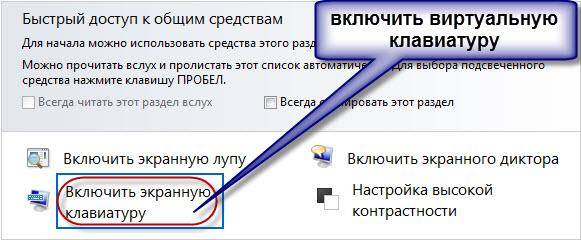
Σχεδόν όλοι γνωρίζουν πώς να ενεργοποιήσουν το εικονικό πληκτρολόγιο από το πληκτρολόγιο. Για να το κάνετε αυτό, πατήστε τα ακόλουθα πλήκτρα ταυτόχρονα: CTRL + Alt + Shift + P.
Η ενεργοποίηση του εικονικού πληκτρολογίου μέσω ενός παραθύρου προγράμματος περιήγησης ιστού είναι η εξής: πρέπει να ανοίξετε το παράθυρο του προγράμματος περιήγησης και να κάνετε κλικ στο κουμπί στη γραμμή εργαλείων με το ποντίκι. Μπορείτε να ενεργοποιήσετε το εικονικό πληκτρολόγιο απευθείας μέσω του μενού περιβάλλοντος του εικονιδίου του προγράμματος κάνοντας δεξί κλικ στο εικονίδιο του προγράμματος και επιλέγοντας «Εικονικό πληκτρολόγιο» στο μενού περιβάλλοντος.
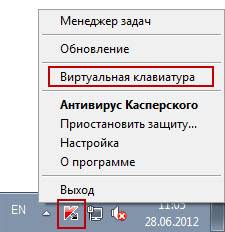
Μπορείτε να εκκινήσετε το εικονικό πληκτρολόγιο στα Windows 7 ως εξής:
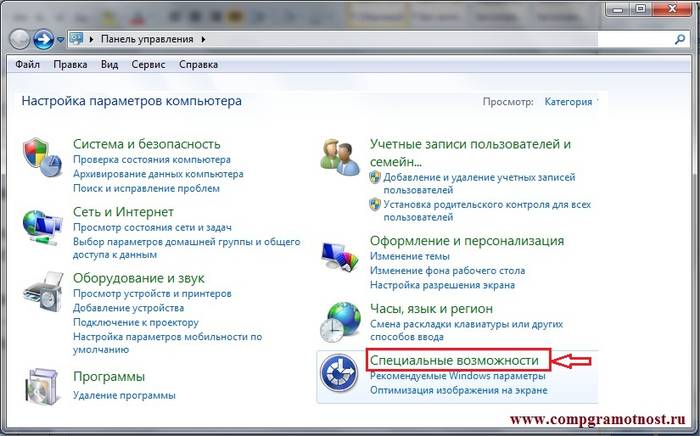
Ανασκόπηση εικονικών προγραμμάτων – πληκτρολογίων
Το εικονικό πληκτρολόγιο είναι ένα τυπικό στοιχείο των λειτουργικών συστημάτων Windows. Ωστόσο, εάν για κάποιο λόγο δεν είστε ικανοποιημένοι με αυτό, ένα τέτοιο πληκτρολόγιο μπορεί να μεταφορτωθεί εύκολα στο Διαδίκτυο. Από όλα τα εικονικά πληκτρολόγια που υπάρχουν σήμερα, τα πιο δημοφιλή είναι:
- ComfortOn-ScreenKeyboard 5040 (υπάρχει Russification διεπαφής, όγκος – 3,63 MB, OS – Windows 2000 και νεότερη έκδοση).
- FlorenceVirtualKeyboard 0.5.0 (χωρίς ρωσοποίηση της διεπαφής, όγκος – 1,89 MB, OS – Linux).
- GreatisVirtualKeyboard 1.1 (Ρωσική διεπαφή διαθέσιμη, όγκος – 560 KB, λειτουργικό σύστημα – Windows 98/ME/XP).
- JitbitVirtualKeyboard 2.22 (Ρωσική διεπαφή, όγκος – 539 KB, λειτουργικό σύστημα – Windows 2000 και νεότερη έκδοση).
- KeymanDesktop 8.0.3 (δεν υπάρχει ρωσοποίηση της διεπαφής, όγκος – 7,65 MB, λειτουργικό σύστημα – Windows 2000 και νεότερη έκδοση).
- Klava 4.0 (δεν υπάρχει ρωσοποίηση της διεπαφής, όγκος – 22 KB, OS – Windows 2000 και νεότερη έκδοση).
- Mountfocus 3.2 (δεν υπάρχει ρωσοποίηση της διεπαφής, όγκος – 5,67 MB, λειτουργικό σύστημα – Windows 2000 και νεότερη έκδοση).
- VirtualKeyboard 32.1.56 (δεν υπάρχει ρωσοποίηση της διεπαφής, όγκος – 440 KB, OS – Windows 2000 και άνω).
Πώς να ενεργοποιήσετε τον υπολογιστή σας χρησιμοποιώντας το πληκτρολόγιο
Συμβαίνει ότι η μονάδα συστήματος από τον υπολογιστή βρίσκεται σε δυσπρόσιτο μέρος, για παράδειγμα, κρύβοντάς την από μικρά παιδιά ή απλά ελευθερώνοντας χώρο με αυτόν τον τρόπο. Και τότε πολλοί άνθρωποι κάνουν την ερώτηση "πώς να το ενεργοποιήσω μέσω ενός πληκτρολογίου υπολογιστή;"
Για να ξεκινήσετε τον υπολογιστή χωρίς να πατήσετε το κουμπί "Power" που βρίσκεται στην μπροστινή θήκη της μονάδας συστήματος, πρέπει να κάνετε ειδικές ρυθμίσεις στο BIOS που θα σας επιτρέψουν να ενεργοποιήσετε τον υπολογιστή μέσω του πληκτρολογίου.
Για να το κάνετε αυτό, πρέπει να πατάτε συνεχώς το πλήκτρο Del όταν ανοίγετε τον υπολογιστή. Εάν ξαφνικά αυτή η μέθοδος δεν σας βοηθήσει να εισέλθετε στο BIOS, τότε μπορείτε να δοκιμάσετε να πατήσετε το κουμπί Esc, F2 ή F10. Ως αποτέλεσμα, η διεπαφή BIOS θα εμφανιστεί στην οθόνη της οθόνης σας, το μενού της οποίας πρέπει να πλοηγηθεί χρησιμοποιώντας τα βέλη πάνω/κάτω, δεξιά/αριστερά και το πλήκτρο Enter χρησιμοποιείται για την επεξεργασία ή την επιλογή παραμέτρων.
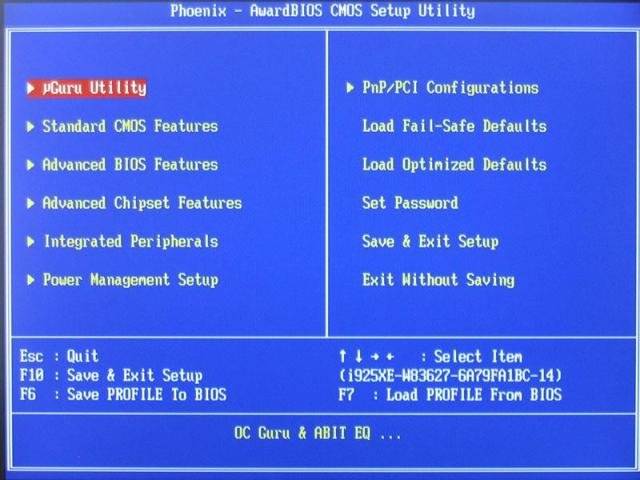
Έτσι, για να κάνετε ρυθμίσεις στο BIOS, χρειάζεστε:

Αφού ολοκληρωθούν οι χειρισμοί, ο υπολογιστής πρέπει να επανεκκινήσει. Αυτό είναι όλο, τώρα ο υπολογιστής σας θα ενεργοποιηθεί χρησιμοποιώντας τον συνδυασμό πλήκτρων που επιλέξατε στις ρυθμίσεις του BIOS. Για να απενεργοποιήσετε τον υπολογιστή σας χρησιμοποιώντας το πληκτρολόγιο:
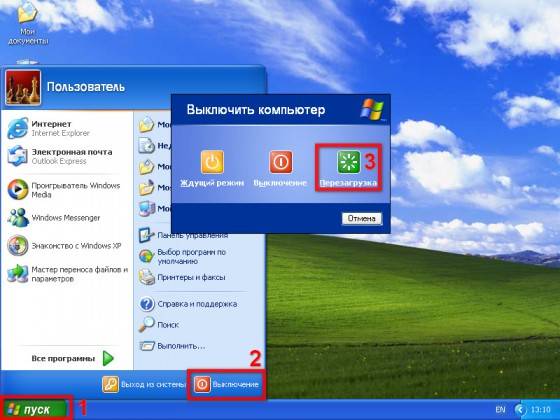
Υπάρχει μια άλλη επιλογή για να απενεργοποιήσετε τον υπολογιστή χρησιμοποιώντας το πληκτρολόγιο: ο συνδυασμός πλήκτρων Alt + F4. Στη συνέχεια, θα εμφανιστεί ένα παράθυρο στο οποίο πρέπει να επιλέξετε το στοιχείο "Τερματισμός" και να πατήσετε το πλήκτρο "Enter".
Λοιπόν, εάν το πληκτρολόγιό σας είναι χαλασμένο και ο υπολογιστής σας εμφανίζει σφάλμα όταν το ενεργοποιείτε, τότε πιθανότατα θα έχετε την ερώτηση "πώς να ενεργοποιήσετε τον υπολογιστή χωρίς πληκτρολόγιο". Εάν έχετε την ευκαιρία να δανειστείτε ένα πληκτρολόγιο από κάποιον, τότε πρέπει να μεταβείτε στο BIOS, να βρείτε την ενότητα "Set UP-ehalt" και να αντικαταστήσετε την τιμή "on errors" με "no errors". Έτσι, η ενεργοποίηση του υπολογιστή θα γίνει χωρίς πληκτρολόγιο.

Το πληκτρολόγιο σας επιτρέπει όχι μόνο να ενεργοποιείτε/απενεργοποιείτε τον υπολογιστή, αλλά και να ενεργοποιείτε/απενεργοποιείτε τον ήχο και να ρυθμίζετε την ένταση του ήχου.
Πώς να ενεργοποιήσετε τον ήχο σε έναν υπολογιστή χρησιμοποιώντας το πληκτρολόγιο;Όλα είναι πολύ απλά. Για να το κάνετε αυτό, πατήστε το πλήκτρο F10 και χρησιμοποιήστε τα πλήκτρα F11 και F12 για να ρυθμίσετε την ένταση του ήχου.
Πληκτρολόγιο οθόνης σε λειτουργικά συστήματα
Το πληκτρολόγιο οθόνης στα λειτουργικά συστήματα Windows 7 και Windows 8 φαίνεται διαφορετικό και ορισμένες λειτουργίες ενδέχεται να είναι διαθέσιμες μόνο σε ορισμένα λειτουργικά συστήματα. Επομένως, κατά τη λήψη και εγκατάσταση του πληκτρολογίου οθόνης, πρέπει να δώσετε προσοχή στο υποστοιχείο "υποστηριζόμενο λειτουργικό σύστημα".

Αυτό είναι απαραίτητο όχι μόνο για την επιτυχή εγκατάσταση του πληκτρολογίου οθόνης στον υπολογιστή, αλλά και για την «πλήρη» χρήση των λειτουργιών του.
Τι να κάνετε - το πληκτρολόγιο δεν λειτουργεί
Εάν το πληκτρολόγιο δεν λειτουργεί, πρέπει να προσδιορίσετε την αιτία της αποτυχίας του. Οι λόγοι για τους οποίους ένα πληκτρολόγιο μπορεί να σπάσει χωρίζονται σε δύο τύπους:
- λογισμικό;
- σκεύη, εξαρτήματα.
Εάν η αιτία της βλάβης είναι το υλικό του πληκτρολογίου, θα είναι πολύ προβληματικό να διορθώσετε την τρέχουσα κατάσταση χωρίς ορισμένες γνώσεις και δεξιότητες. Είναι πιο εύκολο να αντικαταστήσετε το παλιό πληκτρολόγιο με ένα νέο. Αλλά πρώτα, ελέγξτε το καλώδιο μέσω του οποίου είναι συνδεδεμένο το πληκτρολόγιο στον υπολογιστή. Μπορεί να έχει χαλαρώσει ή να έχει καταστραφεί. Εάν το καλώδιο είναι άθικτο και δεν βγαίνει, δοκιμάστε να επανεκκινήσετε τον υπολογιστή. Ίσως υπήρξε κάποια δυσλειτουργία κατά τη λειτουργία του. Εάν η επανεκκίνηση του υπολογιστή σας δεν ήταν επιτυχής και το πληκτρολόγιο εξακολουθεί να μην λειτουργεί, δοκιμάστε να εκκινήσετε τον πίνακα Έναρξη με το ποντίκι και να μεταβείτε στον Πίνακα Ελέγχου και, στη συνέχεια, στο Υλικό και Ήχος. Εάν υπάρχουν προβλήματα με το πληκτρολόγιο, θα σημειωθεί στο σύστημα με ένα κίτρινο χρώμα και ένα θαυμαστικό.
Χρησιμοποιώντας το ποντίκι, επιλέξτε το πληκτρολόγιο και κάντε κλικ στο «Διαγραφή» και, στη συνέχεια, κλείστε όλες τις καρτέλες.
Βίντεο: τι να κάνετε εάν το πληκτρολόγιο του υπολογιστή σας δεν λειτουργεί
Στη συνέχεια, ανοίξτε ξανά το παράθυρο "Hardware and Sound" και επιλέξτε "Add a device". Μετά την αναζήτηση του λειτουργικού συστήματος, το πληκτρολόγιο θα βρεθεί και θα εγκατασταθεί. Εάν μετά από αυτούς τους χειρισμούς το πληκτρολόγιο δεν λειτουργεί, τότε θα πρέπει να το αντικαταστήσετε με ένα νέο ή να χρησιμοποιήσετε ένα εικονικό πληκτρολόγιο. Το πληκτρολόγιο και το ποντίκι εκτιμώνται ελάχιστα αυτές τις μέρες, αλλά αυτά τα εξαρτήματα αποτελούν ουσιαστικό μέρος για τη σωστή λειτουργία ενός υπολογιστή. Ένα εικονικό πληκτρολόγιο ή ένα πληκτρολόγιο οθόνης είναι επίσης ένα σημαντικό στοιχείο της λειτουργίας του υπολογιστή, επειδή μόνο αυτά μπορούν να προστατεύσουν τα κοινωνικά σας δίκτυα από εισβολή και να προστατεύσουν τα προσωπικά σας δεδομένα, τα τραπεζικά στοιχεία ή το διαβατήριό σας από εισβολείς.
>